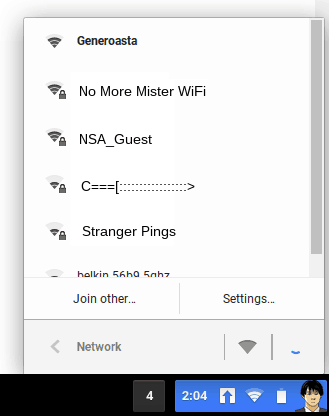Kā izmantot Google Analytics: darba sākšana: sociālo mediju eksaminētājs
Google Analītika / / September 26, 2020
 Vai jums nepieciešama dziļāka izpratne par Google Analytics?
Vai jums nepieciešama dziļāka izpratne par Google Analytics?
Vai zināt, kādus datus piedāvā katra Google Analytics sadaļa?
Dažas svarīgas detaļas un iestatījumi var uzlabot jūsu Google Analytics pārskatus.
Šajā rakstā es dalīšos Google Analytics navigācijas pamati un tas, kas jums tagad jāiestata, lai maksimāli izmantotu tā datus.
Piezīme. Šajā ziņā tiek pieņemts, ka Google Analytics jau ir iestatīts vismaz vienai no jūsu vietnēm. Ja neesat iestatījis Google Analytics, varat atrast rūpīga iestatīšanas procesa pārskatīšana Google Analytics palīdzības centrā.
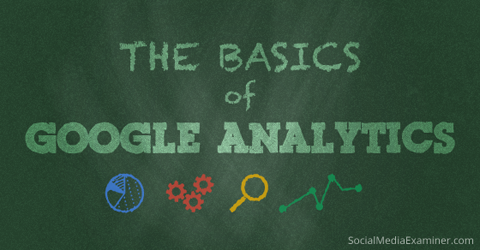
Google Analytics ātrais glosārijs
Pirms mēs sākam, jums vajadzētu zināt dažus terminus. Jūs tos bieži redzēsiet savos Google Analytics datos, un es tos izmantošu visā šajā ziņojumā.
Izmēri—Dimensija ir objekta aprakstošs atribūts vai raksturojums, kuram var piešķirt dažādas vērtības. Pārlūks, izejas lapa, ekrāni un sesijas ilgums ir visu kategoriju piemēri, kas pēc noklusējuma tiek rādīti pakalpojumā Google Analytics.
Metrika—Metrika ir atsevišķi dimensijas elementi, kurus var izmērīt kā summu vai attiecību. Ekrāna skati, lapas / sesija un vidējais sesijas ilgums ir metrikas piemēri pakalpojumā Google Analytics.
SesijasSesija ir laika periods, kurā lietotājs datumu diapazonā aktīvi iesaistās jūsu vietnē, lietotnē utt. Visi lietošanas dati (ekrāna skati, notikumi, e-komercija utt.) Ir saistīti ar sesiju.
Lietotāji—Lietotāji, kuriem atlasītajā datumu diapazonā ir bijusi vismaz viena sesija. Ietver gan jaunus, gan atkārtotus lietotājus.
Lapu skatījumi—Pageviews nozīmē kopējo skatīto lapu skaitu. Tiek skaitīti atkārtoti vienas lapas skatījumi.
Lapas / sesija—Lapas / sesija (vidējais lapas dziļums) ir sesijas laikā skatīto lapu vidējais skaits. Tiek skaitīti atkārtoti vienas lapas skatījumi.
Vid. Sesijas ilgums—Sesijas vidējais ilgums.
Atlēcienu līmenis—Atlēcienu līmenis ir vienas lapas apmeklējumu procentuālais daudzums (t.i., apmeklējumi, kuros persona atstāja jūsu vietni no ieejas lapas, nesadarbojoties ar lapu).
Jaunas sesijas- aprēķins par pirmo apmeklējumu procentuālo daudzumu.
MērķiMērķi ļauj noteikt, cik bieži lietotāji veic vai veic noteiktas darbības jūsu vietnē.
Reklāmguvumi- Reklāmguvumi ir to reižu skaits, kad jūsu vietnē ir sasniegti mērķi.
Kampaņas- Kampaņas (pazīstamas arī kā pielāgotas kampaņas) ļauj pievienot parametrus jebkuram vietnes URL, lai savāktu vairāk informācijas par novirzīšanas trafiku.
Iegūšana- Iegūšana ir veids, kā jūs iegūstat lietotājus.
Uzvedība- Uzvedības dati palīdz uzlabot saturu.
Google Analytics sākumlapa
Kad jūs piesakieties pakalpojumā Google Analytics, jūs nonākat mājas lapā, kur varat skatiet visu to vietņu sarakstu, kuras esat iestatījis savā kontā. Šis saraksts parāda dažus pamatdatus, piemēram, sesiju skaitu, vidējo sesijas ilgumu, atlēcienu līmeni un mērķa reklāmguvumu līmeni.
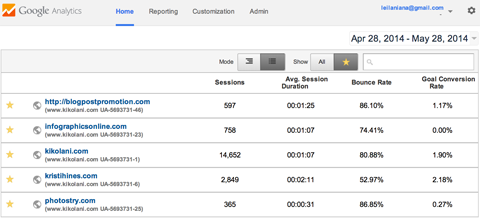
Ja jums ir daudz vietņu, piemēram, man, varat izmantojiet meklēšanas lodziņu datumu diapazonā, lai meklētu konkrētu domēnu. Ja vēlaties apskatīt tikai tos domēnus, kas ir viskritiskākie jūsu biznesam, varat tos atzīmēt ar zvaigznīti un mainīt iestatījumus Rādīt, lai uzskaitītu tikai ar zvaigznīti atzīmētās vietnes.
Jūs varat izmantojiet datumu diapazonu, lai skatītu savus datus noteiktā laika periodā. Varat arī to izmantot salīdziniet pašreizējo laika periodu ar iepriekšējo laika periodu, lai redzētu izmaiņas sesijās vidējais sesijas ilgums, atlēcienu līmenis un mērķa reklāmguvumu līmenis.
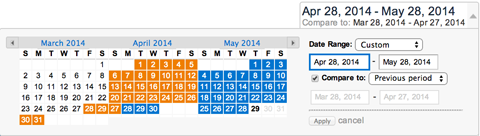
Tā kā katras vietnes dati mainās, lai atspoguļotu salīdzinātos laika periodus, to ir viegli izdarīt uzziniet, kuras no jūsu vietnēm saņem lielāku vai mazāku datplūsmu un reklāmguvumus.
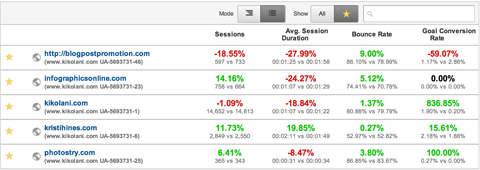
Uz apskatīt vairāk datu par konkrētu vietni, tikai noklikšķiniet uz atbilstošās saites un jums būs skatiet Google Analytics pārskatu lapu.
Google Analytics pārskati
Google Analytics pārskatu lapā tiek rādīti jūsu mērķauditorijas pārskata dati.
Ekrāna augšdaļā jūs to izdarīsit skatiet pamata Google Analytics izvēlnes joslu kas ļauj pārejiet turp un atpakaļ starp sadaļu Sākumlapa, Pārskati, Pielāgošana (pārskati) un Administrēšana. Labajā pusē varat pārslēgties uz citu vietni savā Google Analytics kontā.

Kreisajā sānjoslā ir meklēšanas lodziņš, kas jums palīdzēs atrodiet konkrētus pārskatus un saišu sarakstu ar svarīgām sava Google Analytics jomām.
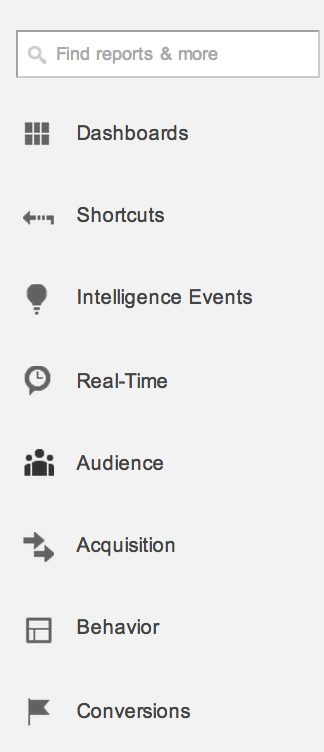
Es apspriestu katru variantu zemāk.
Informācijas paneļi
Informācijas paneļi ļauj izveidojiet pielāgotus Google Analytics datu skatus izmantojot logrīkus. Tas ir lielisks veids, kā skatīt konkrētas datu apakškopas bez nepieciešamības pārvietoties pa standarta pārskatiem.
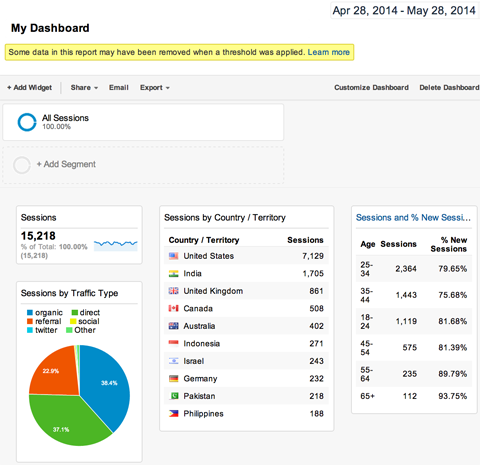
Jūs varat pievienojiet logrīkus informācijas paneļiem izmantojot pogu + Pievienot logrīku vai pievienojot logrīkus, pārlūkojot standarta pārskatus, izmantojot saiti Pievienot informācijas panelim. Jūs varat arī lejupielādējiet gatavus informācijas paneļus Google Analytics risinājumu galerija.
Īsinājumtaustiņi
Īsinājumtaustiņi ir vienkārši tādi - saites uz iecienītākajiem Google Analytics pārskatiem.
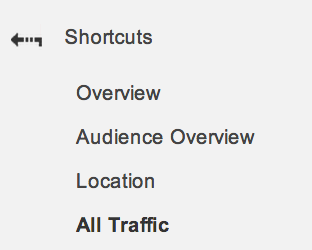
Katru reizi, kad pakalpojumā Google Analytics skatāt konkrētu datu daļu, kuru vēlaties vai vēlaties bieži pārskatīt, noklikšķiniet uz saites Saīsne, kas atrodas virs tās. Tas to ievieto izvēlnē Īsceļi, lai tos varētu izmantot vēlāk.
Izlūkošanas notikumi
Izlūkošanas notikumi ir brīdinājumi, kurus varat iestatīt pakalpojumā Google Analytics un kuri jums nosūta e-pastu, kad notiek noteikts notikums.
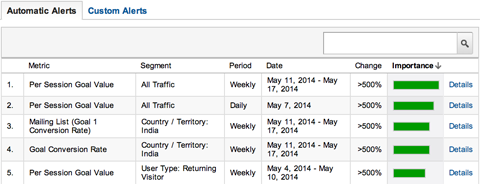
Jūs varat iestatīt brīdinājumus par notikumiem piemēram, dramatiskas izmaiņas sesiju skaitā, mērķa reklāmguvumos vai citos rādītājos dienas, nedēļas vai mēneša laikā.
Īsts laiks
Vai vēlaties uzzināt, kas pašlaik atrodas jūsu vietnē? Reāllaika dati nodrošina tūlītēju piekļuvi šiem datiem.
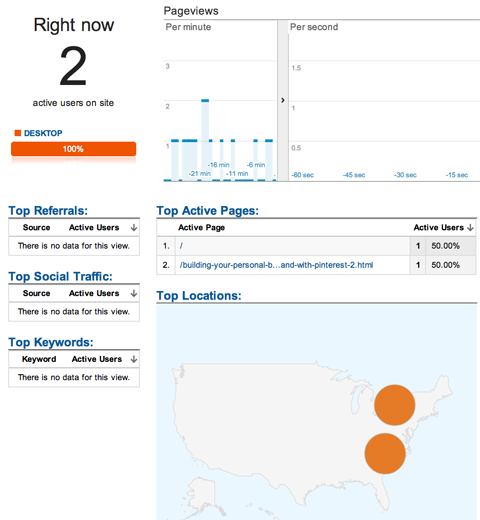
Jūs varat skatīt pašreizējo apmeklētāju lapu skatījumus, aktīvās lapas, atrašanās vietas un daudz ko citu.
Mērķauditorija, izmantojot reklāmguvumu pārskatus
Jūsu Google Analytics datu pamatā ir sadaļa Mērķauditorija, Iegūšana, Rīcība un Reklāmguvumi. Šie ir padziļināti pārskati par lietotājiem, datplūsmas avotiem, saturu un mērķu izpildi.
Iespējams, ka iepriekš esat apskatījis lielāko daļu šo pārskatu. Par katras šīs sadaļas datiem un priekšrocībām es rakstīšu nākamajos ierakstos šeit, sociālo mediju eksaminētājā.
Google Analytics standarta pārskatu skati
Katrā galveno sānjoslas opciju apakšsadaļā tiek piedāvāts standarta pārskats. Skatoties standarta pārskatu, iespējams, redzēsiet: pārskata nosaukumu (piem., Valodu), datuma atlasītāju un standarta rīkjoslu ar opcijām, kas ļauj lai pielāgotu skatu, atsūtītu ziņojumu pa e-pastu, eksportētu pārskata datus dažādos izklājlapu formātos vai PDF formātā, pievienotu pārskatu informācijas panelim vai izveidotu saīsni Ziņot.

Kad jūs redzēt absolventu cepuri zem datumu atlasītāja rīkjoslā varat noklikšķiniet uz tā, lai uzzinātu vairāk par konkrētā pārskata datiem (kā parādīts zemāk).
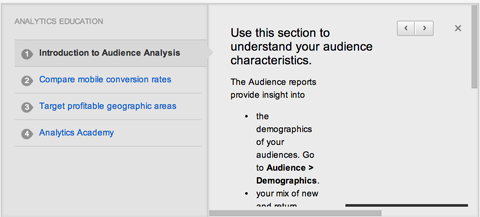
Rīkjoslas izvēlnē ir divas iespējas. Visas sesijas parāda jūsu datus visā pakalpojumā Google Analytics kopumā, un jūs varat to izdarīt ar + Pievienot segmentu skatiet savus datus, pamatojoties uz noteiktiem kritērijiem, piemēram, tiešo datplūsmu, meklēšanas trafiku, mobilo trafiku utt.
Lapā + Pievienot segmentu varat izmantojiet opciju + Izveidot jaunu segmentu, lai izveidotu savus kritērijus, piemēram, datplūsma no ASV vai datplūsma, kas ievadīja jūsu vietni noteiktā galvenajā lapā.
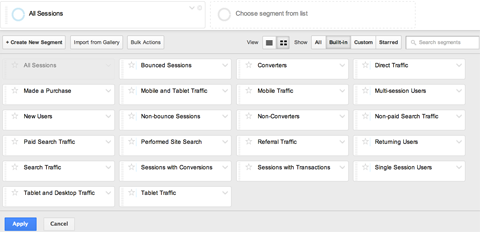
Jūs varat redzēt lielisku ziņu vietnē kā izmantot segmentus sociālo mediju trafika izsekošanai autors Eugens Oprea un lejupielādējiet gatavus segmentus Google Analytics risinājumu galerija.
Apskatot sadaļu Visas sesijas, tiks parādīti dati, kas raksturīgi pārskatītajam pārskatam. Lielākā daļa pārskatu sākas ar Explorer laika skata skatu.
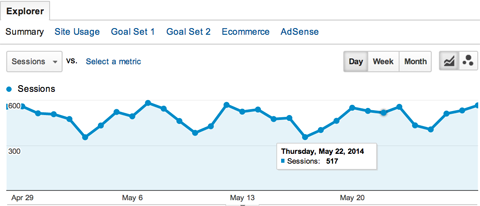
Pārlūka Explorer augšdaļā ir opcija pārslēdzieties no kopsavilkuma, vietnes izmantošanas, mērķu kopas, e-komercijas un AdSense.
Kopsavilkuma skats ir noklusējuma iestatījums, un tajā tiek parādīti dati par iegādi, uzvedību un reklāmguvumiem ziņotajiem datiem. Tālāk sniegtajā piemērā tie būtu dati par apmeklētājiem, kuri runā noteiktā valodā.
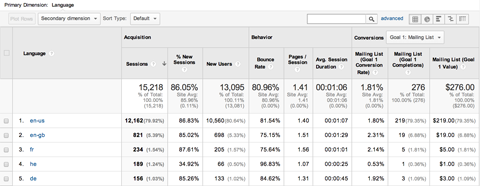
Ja jūs savai vietnei iestatiet vairākus mērķus, izmantojiet nolaižamo izvēlni Reklāmguvumi, lai mainītu datus uz citu mērķi.
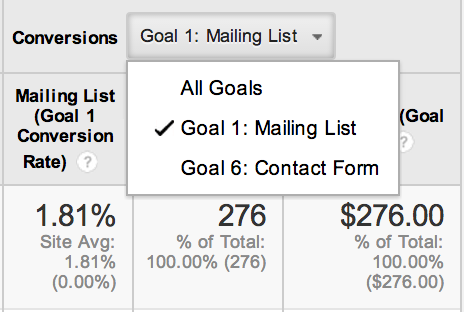
Vietnes izmantošanas skatā tiek parādīts tikai sesiju skaits, lapas / sesija, vidējais sesijas ilgums, jauno sesiju procenti un atlēcienu līmenis ziņotajiem datiem. Būtībā skats Vietnes lietojums ir viss, sākot no tabulas daļas Iegūšana un uzvedība, izņemot jaunos lietotājus.
Skats Mērķu kopas parāda kopējo mērķu reklāmguvumu līmeni kopas mērķiem (varat ir četri mērķi katrā komplektā), sesijas mērķa vērtība un individuālie mērķa reklāmguvumu līmeņi katram mērķim komplektā. (Mēs runāsim par mērķu uzstādīšanu šī ziņojuma beigās.)
E-komercijas skatā tiek parādīti reģistrēto datu ieņēmumi, darījumi, pasūtījumu vērtība, e-komercijas reklāmguvumu līmeņi un sesijas vērtība. Lai saņemtu šos datus, jums ir jābūt iestatiet savu vietni ar e-komercijas izsekošana, par kuru varat uzzināt Google Analytics palīdzības centrā.
AdSense skats ir paredzēts izdevējiem, kuru vietnē ir iestatīts Google AdSense. Šeit tiek parādīti dati par AdSense ieņēmumiem, noklikšķinātām reklāmām, lapu seansiem, VKS un fMPT ziņotajiem datiem. Lai saņemtu šos datus, jums tas jādara ir jūsu AdSense konts ir saistīts ar jūsu Analytics kontu.
Saņemiet YouTube mārketinga apmācību - tiešsaistē!

Vai vēlaties uzlabot savu iesaistīšanos un pārdošanu pakalpojumā YouTube? Pēc tam pievienojieties plašākajai un labākajai YouTube mārketinga ekspertu pulcēšanās reizei, kad viņi dalās savās pārbaudītajās stratēģijās. Jūs saņemsiet soli pa solim tiešraidē vērstas instrukcijas YouTube stratēģija, video veidošana un YouTube reklāmas. Kļūstiet par sava uzņēmuma un klientu YouTube mārketinga varoni, kad īstenojat stratēģijas, kas gūst pārbaudītus rezultātus. Šis ir tiešsaistes tiešsaistes apmācības pasākums no jūsu draugiem vietnē Social Media Examiner.
SĪKĀKA INFORMĀCIJA SPIED ŠEIT - PĀRDOŠANA BEIGAS 22. SEPTEMBRĪ!Zem skata opcijām Explorer ir nolaižamā izvēlne Sessions vs. [Atlasīt metriku]. Izmantojiet šīs nolaižamās izvēlnes, lai skatiet dažādus datu salīdzinājumus savā pārskatā, piemēram, Sesijas vs. Atlēcienu līmenis.
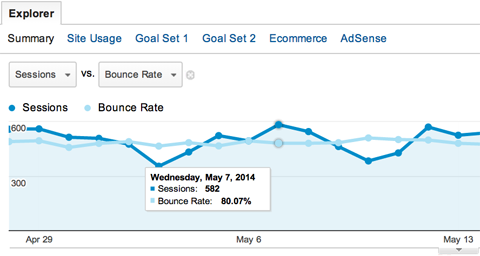
Pa labi no šīm nolaižamajām izvēlnēm varat mainīt datu skatu uz dienas, nedēļas vai mēneša un mainīt laika skalu uz detalizētāku diagrammas vai diagrammas skatu.
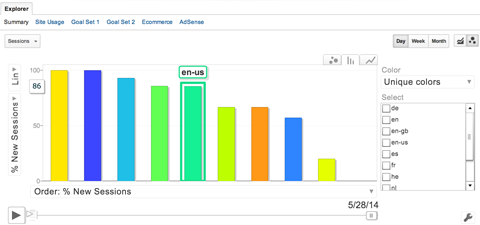
Zem jūsu Explorer esošajā tabulā ir vēl dažas apskates iespējas. Augšējā kreisajā stūrī būs redzamas nolaižamās izvēlnes uz pievienot sekundāro dimensiju.
Piemēram, pieņemsim, ka skatāt en-us valodas pārskatu (Mērķauditorija> Ģeogrāfiskā informācija> Valoda> lv-us) un vēlaties saņemt detalizētāku informāciju par galvenajiem datplūsmas avotiem angļu - Amerikas Savienotajās Valstīs lietotājiem.
Noklikšķiniet uz Sekundārā dimensija, izvēlnē izvēlieties Iegūšana un pēc tam izvēlieties Avots. Tabulas dati tagad parāda vēlamos datus.
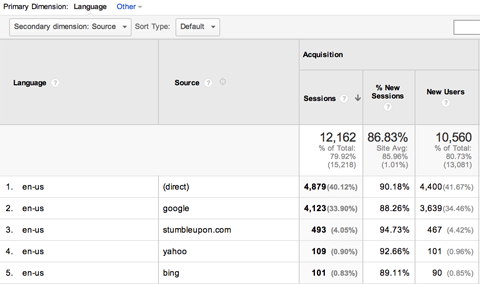
Tabulas augšējā labajā stūrī varat mainīt skatu uz dažādām diagrammām un diagrammām. Piemēram, varat pārslēgties uz sektoru diagrammas skatu un redzēt, ka lielākā daļa lietotāju apmeklē vietni ar tiešiem līdzekļiem (nav atsauces vietnes, meklētājprogrammas vai sociālā tīkla) un runā angliski - Amerikas Savienotās Valstis.
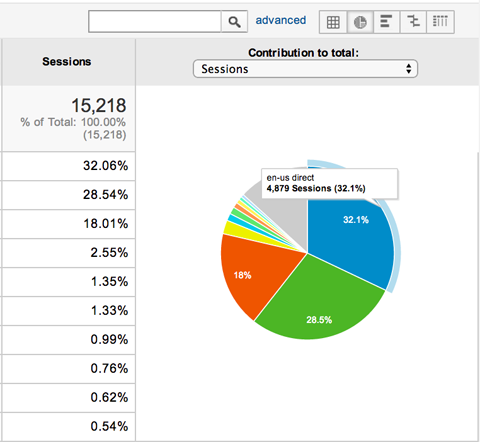
Varat arī noklikšķināt uz saites Papildu, kas atrodas blakus meklēšanas lodziņam filtrējiet tabulā noteiktus izmērus un valodas. Piemēram, lai parādītu, kurām valodām un saistītajiem datplūsmas avotiem ir viszemākais atlēcienu līmenis, varat parādīt tikai tos lietotājus, kuru atlēcienu līmenis ir mazāks par noteiktu procentuālo daļu.
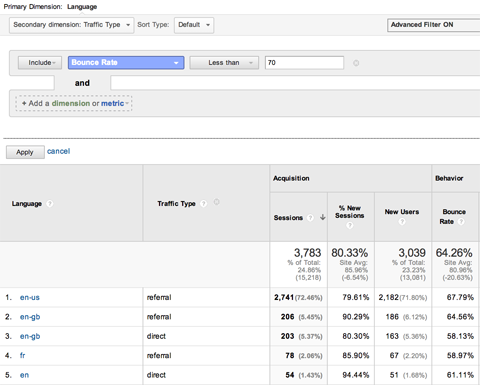
Tabulas apakšējā labajā stūrī ir nolaižamā izvēlne, lai parādītu vairāk rindu. Tas ļauj tabulā skatiet vairāk nekā noklusējuma desmit ziņoto datu veidu.
Visbeidzot, tabulas skatā noteikti noklikšķiniet uz saitēm savā tabulā. Tie ļauj izpētīt konkrētas datu apakškopas.
Piemēram, ja atrodaties atrašanās vietas pārskatā (kreisajā sānjoslā sadaļā Mērķauditorija), tabula parāda, kurās valstīs notiek lielākā daļa jūsu sesiju. Noklikšķinot uz Amerikas Savienotās Valstis, tiks parādīts jūsu datplūsmas sadalījums pa valstīm. Noklikšķinot uz štata, jūs iegūsit labākās pilsētas.
Tas pats notiek, ja noklikšķināt uz saitēm tabulā, kas atrodas pārskatā Visi novirzītāji. Tā vietā, lai tikai redzētu domēnu, kas jums nosūta trafiku, jūs varat skatiet domēna lapas, kas sūta jums trafiku.
Tas ir lieliski, ja jūs, piemēram, piedalāties citos emuāros, jo tas parāda, kuri no jūsu ziņojumiem visvairāk ceļo jūsu virzienā.
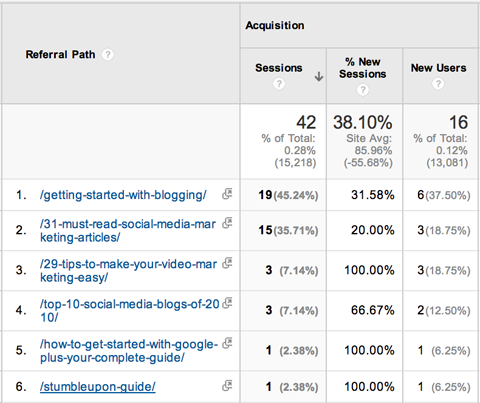
Google Analytics pielāgošana
Nākamais galvenais vienums augšējā izvēlnes joslā ir Pielāgošana. Pielāgota Google Analytics pārskata izmantošanas priekšrocība ir tā, ka jūs varat skatiet precīzu Google Analytics datu daļu un regulāri nosūtiet tos pa e-pastu izvēlētajiem kontaktiem.
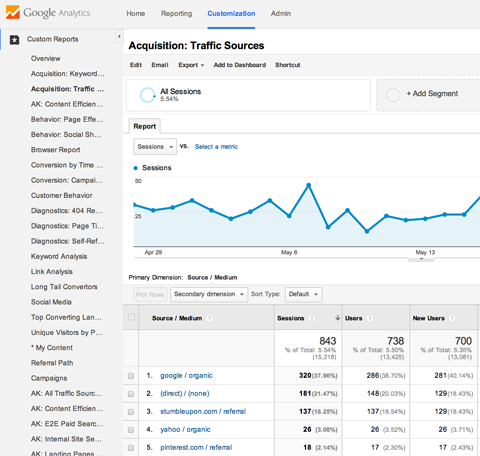
Jūs varat pats izveidojiet jaunus pārskatus, kārtojiet tos pēc kategorijām un importējiet pārskatus no Google Analytics risinājumu galerija.
Google Analytics administrators
Pēdējais galvenās izvēlnes vienums augšējā izvēlnes joslā ir izvēlne Administrēšana. Tas ir, kur jūs pārvaldiet visus savas vietnes iestatījumus pakalpojumā Google Analytics. Šeit varat atrast pilnu visu pārvaldāmo informāciju - no kontiem līdz datu filtriem Google Analytics palīdzības centrs.
Divas funkcijas, kas jāsāk lietot tūlīt
Pirms mēs noslēdzam jūsu ceļvedi par to, kas ir Google Analytics, jums vajadzētu sākt divas lietas izmantojot pašlaik (ja vēl neesat to izdarījis), lai patiesi iegūtu vērtību no sava Google Analytics: Mērķi un Pielāgots Kampaņas.
# 1: Google Analytics mērķi
Google Analytics izvēlnes Administrēšana sadaļā Skats varat iestatīt mērķus savai vietnei.
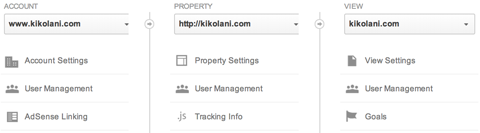
Kā jau minēts iepriekš, jums palīdzēs Google Analytics mērķi izsekot datus, kas saistīti ar lietotāju, kurš jūsu vietnē veic noteiktu darbību.
Vienkāršākais mērķa veids ir mērķis Galamērķis. Šāda veida mērķi ļauj jums teikt, ka, kad lietotājs nonāk noteiktā jūsu vietnes lapā, noteikts mērķis ir izpildīts. Šeit ir pāris vienkārši piemēri.
1. piemērs: Ja jums ir adresātu saraksts, izveidojiet savā vietnē pielāgotu lapu, kas pateicas lietotājiem par abonēšanu pēc informācijas iesniegšanas. Pēc tam iestatiet šo lapu kā galamērķi ar nosaukumu Mailing List (vai kaut ko tādu, ko jūs viegli atpazīsit kā adresātu saraksta pārveidošanu).
2. piemērs: Ja jūsu vietnē ir kontaktinformācijas veidlapa, kuru izmantojat, lai piesaistītu potenciālos klientus savam biznesam, izveidojiet savā vietnē pielāgotu lapu, kas pateicas lietotājiem par kontaktinformācijas iesniegšanu. Pēc tam iestatiet šo lapu kā galamērķi ar nosaukumu Kontaktforma (vai kaut ko tādu, ko jūs viegli atpazīsit kā kontakta veidlapas pārveidošanu).
3. piemērs: Ja jūsu vietnē ir pirkumu grozs, lai pārdotu produktus, jums, visticamāk, ir pasūtījuma apstiprinājuma vai pateicības lapa, kurā lietotāji nokļūst, kad viņi ir veiksmīgi izpildījuši pasūtījumu. Iestatiet šo lapu kā galamērķi ar nosaukumu Iepirkumu grozs (vai kaut ko tādu, ko viegli atpazīsit kā iepirkumu groza reklāmguvumu).
Ja visā iepirkumu groza procesā ir noteiktas lapas, uz kurām pircēji nokļūst, varat ieslēgt piltuves opciju un iekļaut arī šīs lapas. Tas ļauj izsekojiet, kuras piltuves lapas visvairāk atstāj, lai varētu optimizēt savu iepirkumu grozu lai iegūtu vairāk pārdošanas.
Uz uzstādīt mērķa mērķi, panelī Administrēšana noklikšķiniet uz Mērķi, pēc tam noklikšķiniet uz pogas + Jauns mērķis.
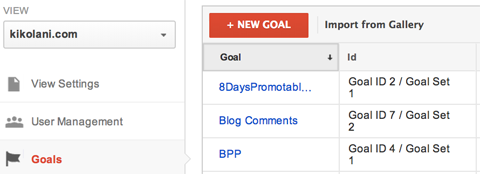
Nosauc savu mērķi un kā veidu izvēlieties Galamērķis, pēc tam noklikšķiniet uz Nākamā darbība.
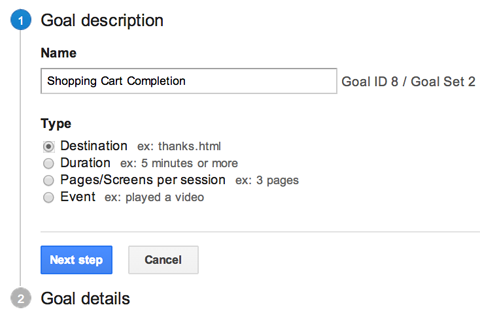
Ievadiet informāciju par savu mērķi. Ja jūsu pateicības lapa vienmēr ir http://domain.com/thank-you/, ievadiet /thank-you/ kā tīmekļa lapas URL un atstājiet nolaižamo izvēlni Vienāds ar.
Ja jūsu pateicības lapas vietrādim URL ir pievienota izsekošanas informācija, pievienojiet nolaižamo izvēlni Sākt ar un ievadiet /thank-you/ kā tīmekļa lapas URL.
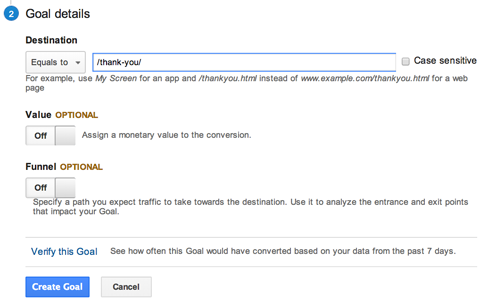
Uz uzziniet, vai jūsu jaunais mērķis darbojas, tev vajag iesniedziet savu izvēles veidlapu, saziņas veidlapu vai veiciet pirkumu iepirkumu grozā.
Divi izvēles vienumi jūsu mērķa informācijā ir Vērtība un Piltuve. Ja jūs zināt konkrētu vērtību katra mērķa sasniegšanai (piemēram, vidējais pasūtījums jūsu iepirkumu grozā ir 10 ASV dolāri), varat to pievienot kā vērtību. Pretējā gadījumā atstājiet to tukšu.
Ja jums ir iepirkumu grozs ar noteiktām lapām, kuras lietotājs apmeklēs visa produkta iegādes laikā, varat tos pievienot sadaļā Piltuve.
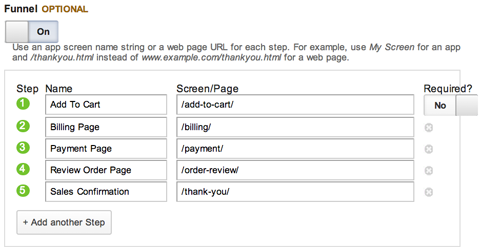
Jūs varat skatiet pārdošanas piltuvi (-es) standarta piltuves vizualizācijas pārskatā.
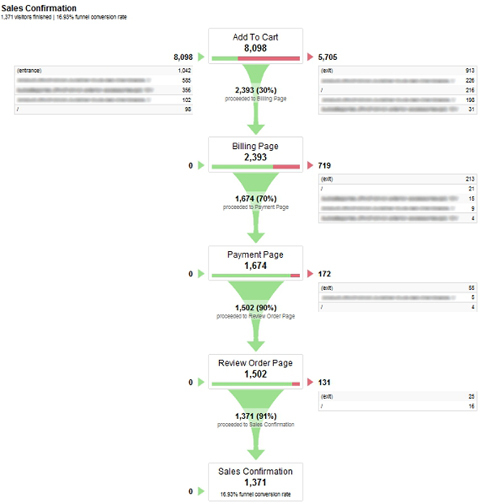
Kad esat pabeidzis veidlapas aizpildīšanu, varat pirms mērķa saglabāšanas noklikšķiniet uz saites Pārbaudīt šo mērķi. Ja kāds lietotājs ir sasniedzis mērķi pēdējo septiņu dienu laikā, jums jāsaņem apstiprinājums, ka jūsu mērķis ir iestatīts pareizi.
Uzstādot mērķi Galamērķis, jūs varat izmērīt IA, izmantojot savu Google Analytics. Jūs varēsiet redzēt, kuri datplūsmas avoti un sociālie tīkli uz jūsu vietni novirza visvairāk lietotāju, kuri sasniedz mērķi. Jūs varēsit redzēt, kurās valstīs dzīvo lietotāji, kuri veic reklāmguvumus, un daudz ko citu.
Papildus mērķa mērķiem ir vēl trīs veidi. Galamērķa veids parasti ir visvieglāk iestatāms un visnoderīgākais. Jūs varat mācies par uzstādot pārējos veidus un to priekšrocības Google Analytics palīdzības centrā.
# 2: Google Analytics pielāgotās kampaņas
Pielāgotas kampaņas izsekot apmeklētājus no noteiktiem datplūsmas avotiem. Kampaņas ir iestatīšana, izmantojot UTM parametrus, kas pievienoti URL beigām, uz kuru apmeklētājs noklikšķinās.
Pakalpojumam Google Analytics kampaņu izsekošanai ir nepieciešami trīs parametri: kampaņas vide (utm_medium), kampaņas / datplūsmas avots (utm_source) un kampaņas nosaukums (utm_campaign).
Piemēram, varat izveidot kampaņu, lai izsekotu trafiku no saites, kas kopīgota vietnē Twitter.com, kas ir sociālais medijs, izmantojot bufera lietotni. Šajā gadījumā sociālā ir jūsu vide; twitter.com ir jūsu avots; un buferis ir jūsu kampaņas nosaukums.
Kad kāds noklikšķina uz saites, kuru koplieto lietotne Buferis, pārlūkprogrammas adreses joslā tiks parādīts šāds URL:
http://iqtell.com/2014/02/are-we-managing-our-to-do-lists-all-wrong/? utm_medium = social & utm_source = twitter.com & utm_campaign = buferis
Šī saite norāda Google Analytics, ka kāds ir izpildījis jūsu kampaņas parametrus. Rezultātus varat skatīt zemāk esošajā kampaņu pārskata pirmajā ierakstā.
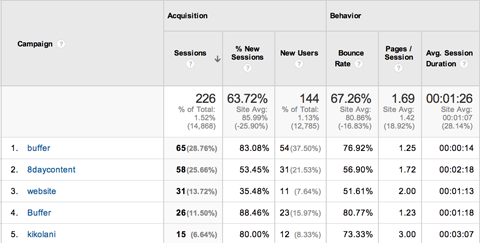
Noklikšķinot uz bufera (kampaņas nosaukums) iepriekš minētajā piemērā, jūs varat redzēt avotu un datu nesēju.
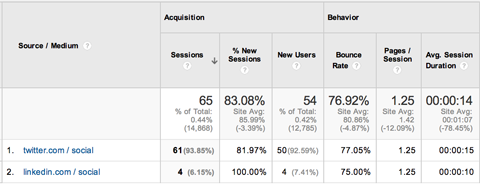
Izmantojot kampaņas, varat izsekot apmeklētājus, kas nāk no gandrīz jebkuras vietas, līdz pat tiem, kas noklikšķināja uz trešās saites e-pastā, kuru 15. maijā nosūtījāt uz jūsu adresātu sarakstu.
Vislabāk par šo saišu izveidošanu ir tas, ka varat dariet to viegli, izmantojot kampaņu URL veidotāja rīks no Google. Jūs vienkārši ievadiet URL, kampaņas avotu, kampaņas vidi un kampaņas nosaukumu.
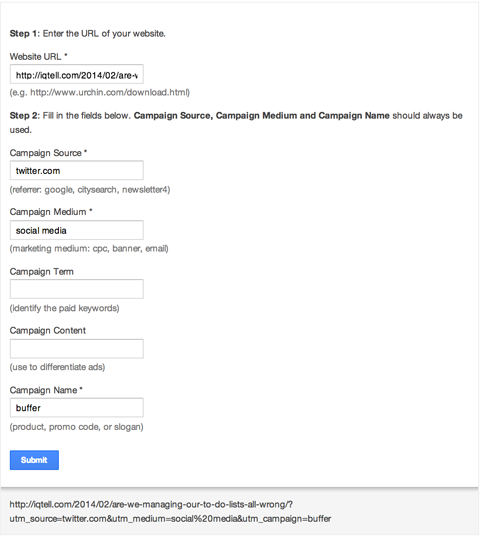
Kampaņu precīzas izsekošanas atslēga ir saglabājiet savus parametrus konsekventus. Lielajiem burtiem, pareizrakstībai, atstarpēm un pieturzīmēm jābūt tieši vienādām, lai vienmēr skaitītos kā viena un tā pati kampaņa pakalpojumā Google Analytics.
Ja vēlaties izmantot buferi kā kampaņas nosaukumu, noteikti izmantojiet buferi, nevis buferi vai bufera lietotni, jo tie tiks uzskatīti par jaunām kampaņām. Vai arī, ja jūs izmantojat twitter.com kā avotu, vienmēr izmantojiet twitter.com, nevis Twitter vai Twitter.com, jo Google Analytics uzskata katru no šiem jaunajiem avotiem.
Iesaiņošana
Es ceru, ka tas jums ir devis labu sajūtu, pārvietojoties pa Google Analytics datiem, kā arī dažus uzdevumus, lai šie dati būtu vērtīgi. Savos nākamajos ierakstos es iekļaušos dziļāk jūsu auditorijas, iegādes, uzvedības un reklāmguvumu pārskatos, lai parādītu, kā analizēt un izmantot datus, lai uzlabotu jūsu emuāru vai uzņēmējdarbību!
Ko tu domā? Vai esat izmantojis visas savas Google Analytics iespējas? Vai jums ir iestatīti mērķi un kampaņas? Dalieties ar komentāriem un jautājumiem zemāk!